Редактор Wix: настройка секций
4 мин.
Секции страницы - это строительные блоки страниц вашего сайта. Используйте их для разделения содержимого страницы и создания четкого структурированного макета.
После того как вы добавили и настроили секции, используйте параметры, чтобы настроить их по своему вкусу. Вы можете добавить дополнительные элементы, изменить фон и размер и многое другое.
Добавление элементов к секции
Добавьте элементы в секции, чтобы отобразить важную информацию, например часы работы, товары или услуги, или чтобы украсить свой сайт визуальными элементами.
Чтобы добавить элементы в секцию:
- Перейдите в редактор.
- Нажмите Добавить элементы
 в левой части редактора.
в левой части редактора. - Нажмите на категорию.
- Перетащите элемент в секцию.

Изменение фона секции
Измените фон секции в соответствии с дизайном вашего сайта. Используйте цветные блоки или медиафайлы, чтобы сделать страницы интересными и динамичными.
Чтобы изменить фон секции:
- Перейдите в редактор.
- Нажмите на секцию.
- Нажмите Изменить фон и выберите один из следующих вариантов:
- Цвет / Градиент: выберите цвет из палитры. Вы можете выбрать один из существующих цветов в стиле сайта или добавить собственный цвет. Вы также можете нажать Градиент или Плавный градиент в верхней части панели, чтобы добавить уникальный градиентный фон.
- Фото: выберите из ряда бесплатных изображений от Wix и Unsplash, купите изображение на Shutterstock или загрузите свое
- Видео: выберите потрясающее видео высокого качества с Wix или Shutterstock или загрузите и добавьте свое видео в качестве фона.
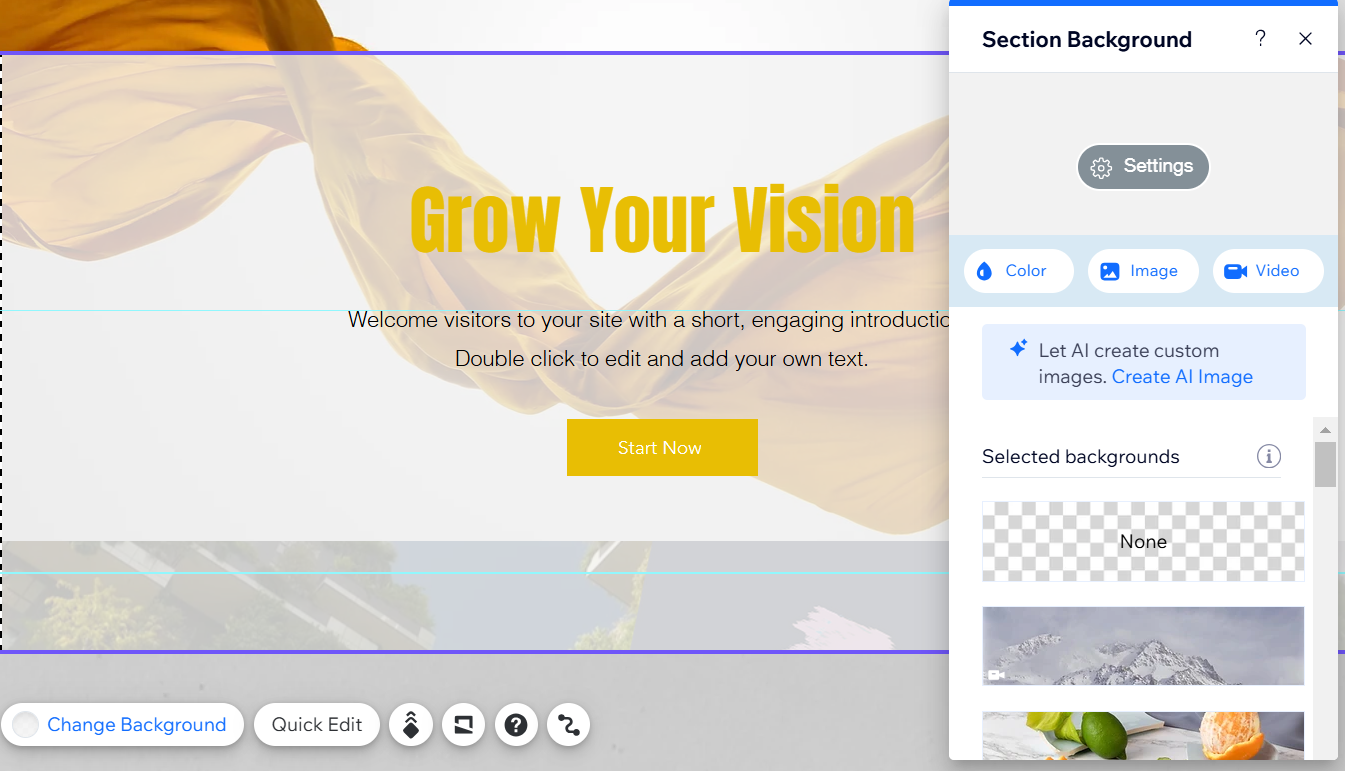
Выбрали фоновое видео?
Посетители сайта могут приостановить / воспроизводить фоновое видео на опубликованном сайте, нажав на него.
Настройка размера секции
Вы можете сделать секцию больше, чтобы разместить больше элементов и контента, или меньше, чтобы она выглядела более минималистично.
Чтобы настроить размер секции:
- Перейдите в редактор.
- Нажмите на секцию.
- Нажмите и перетащите ручку регулировки высоты секции
 в нижней части блока, чтобы сделать ее выше или короче.
в нижней части блока, чтобы сделать ее выше или короче.
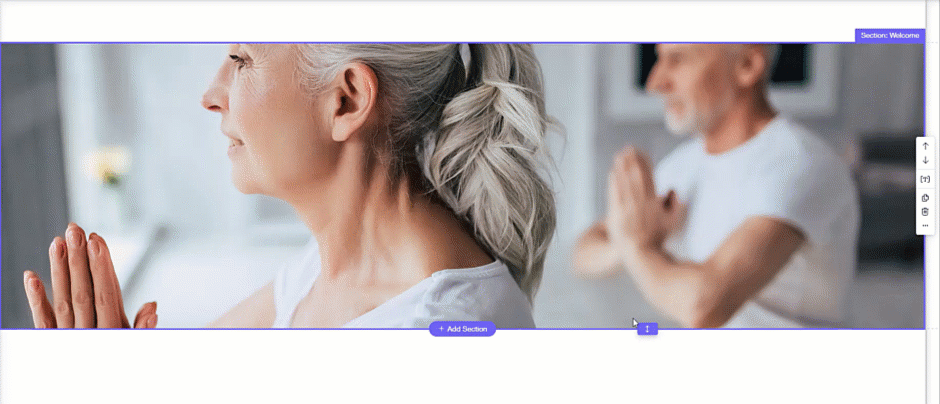
Примечание:
Минимальный размер секции - 40 пикселей.
Добавление эффекта прокрутки к секции
Эффекты прокрутки придают разделам изюминку и привлекают внимание. Выберите эффект, который лучше всего подходит для вашего сайта и бренда.
Чтобы добавить эффект прокрутки:
- Перейдите в редактор.
- Нажмите на секцию правой кнопкой мыши.
- Нажмите Эффекты прокрутки фона.
- Выберите эффект из вариантов.
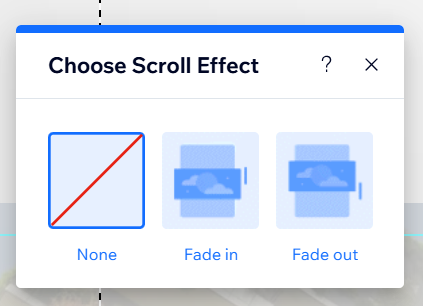
Добавление разделителя фигуры
Разделители фигур - это графические фигуры, которые вы можете использовать для создания привлекательной структуры между содержимым секций или самими секциями.
Wix предлагает множество вариантов дизайна, или загрузите свой собственный, чтобы добавить индивидуальности. Вы можете применить разделитель фигуры к верхней и / или нижней части секции.
Чтобы добавить разделитель фигуры:
- Перейдите в редактор.
- Дважды нажмите на секцию.
- Нажмите значок Разделители фигур
.
- Перейдите во вкладку Снизу или Сверху , чтобы выбрать, куда добавить разделитель.
- Выберите разделитель, который хотите добавить:
- Предлагаемые варианты дизайна: нажмите на один из доступных стилей.
- Дополнительные дизайны, предлагаемые Wix:
- Нажмите + Больше фигур.
- (В Медиаменеджере) Выберите дизайн во вкладке Медиа от Wix.
- Нажмите Выбрать файл, чтобы применить его к секции.
- Ваша собственная фигура-разделитель:
- Нажмите + Еще фигуры.
- (В медиаменеджере) Выберите фигуру, которую вы хотите использовать, во вкладке Файлы сайта или загрузите новую.
- Нажмите Выбрать файл, чтобы применить его к секции.
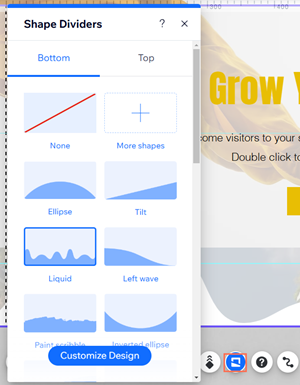
Хотите узнать больше?
Вы можете настроить дизайн разделителя фигур, чтобы он соответствовал внешнему виду и стилю секции.

